iPhone 自行隨機震動:修復

您的 iPhone 會自動震動嗎?有些應用程式可能會在您的 iPhone 推播通知時振動您的 iPhone。因此,如果您想停止 iPhone 上這種不穩定的振動,您可以按照手機上的這些簡單步驟進行操作。不允許來自設備上任何非必要應用程式的通知。
修復 1 – 停用不必要的應用程式的通知
只需找到罪魁禍首的應用程式並關閉應用程式設定中的通知即可。當您停用應用程式通知時,iPhone 將不會隨機振動。
步驟 1 –為此,您必須確定向您發送煩人的振動通知的應用程式。
步驟 2 –當您收到此類通知時,只需注意應用程式的名稱即可。
步驟 3 –稍後,請前往iPhone 上的「設定」頁面。
步驟 4 –向上捲動「設定」頁面,您將能夠識別該應用程式。
第 5 步 – 打開它。
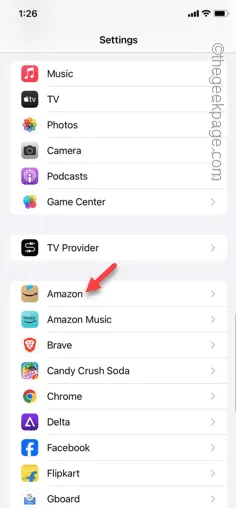
步驟 6 –在應用程式設定中,找到並開啟「通知和橫幅」。
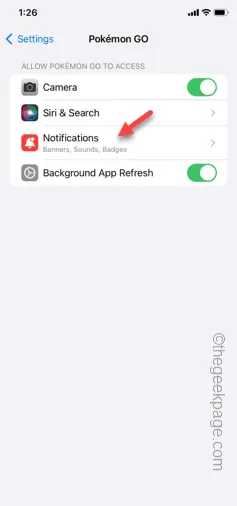
步驟7 –現在,您可以將「允許通知」設定為「關閉」模式。
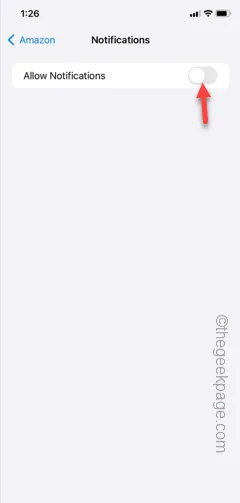
停用應用程式的通知功能後,您的 iPhone 將不會出現不必要的震動。
如果您是 Pokémon GO 遊戲玩家,該應用程式習慣於推送多個通知,這些通知可能會振動您的 iPhone。
步驟 1 –因此,您必須停用遊戲中的所有通知。
步驟 2 –開啟iPhone 中的「設定」 。
步驟 3 –稍後,向下捲動並開啟「Pokémon GO」遊戲。
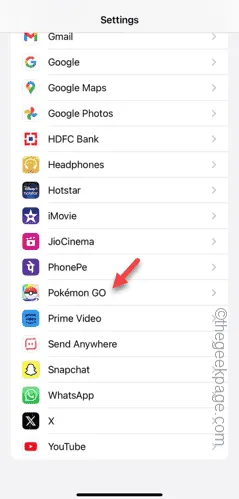
步驟 4 –只需再次開啟「通知和橫幅」設定。
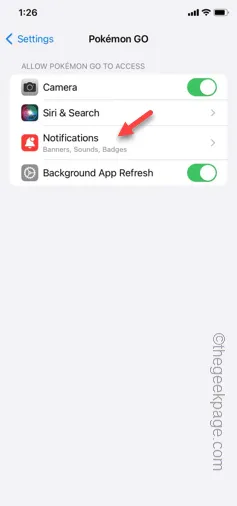
步驟 5 – 關閉遊戲設定中的通知。
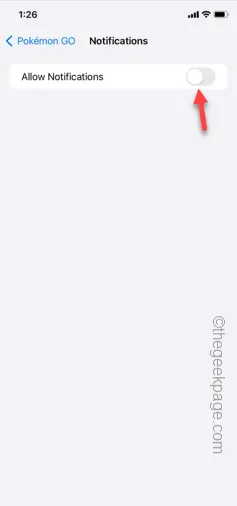
關閉應用程式通知應該可以解決 iPhone 的振動問題。
修復 2 – 開啟靜音模式
進入靜音模式也可以修復所有通知的靜音問題。
步驟 1 –但是,您必須先更改 iPhone 中的一些設定。
步驟 2 –在 iPhone 設定中,轉到「聲音和觸覺」設定。
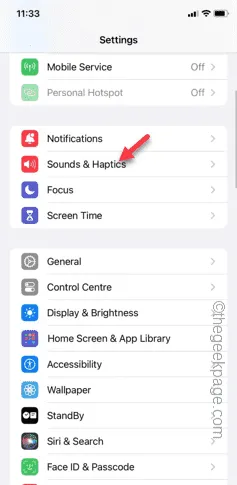
步驟 3 –開啟「觸覺」模組。
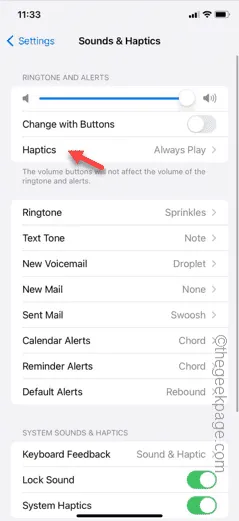
步驟 4 –確保將「鈴聲和警報的觸覺」模式設定為「不要在靜音模式下播放」。
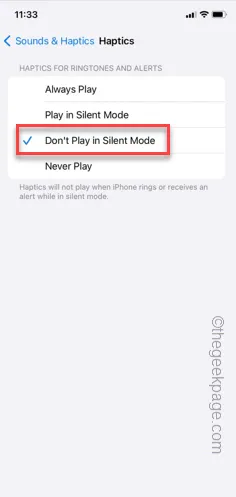
這樣,當通知在靜音模式下出現時,您的 iPhone 就不會發出震動或觸覺回饋。
步驟 5 –現在,只需將「警報滑桿」調整為靜音模式即可。
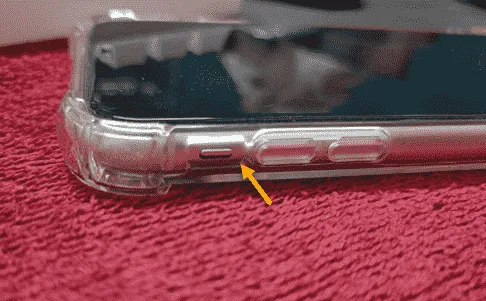
這些應用程式都不會向您發送振動 iPhone 的通知。儘管這是一種解決方法,但您可以更新 iPhone 上的應用程式。
修復 3 – 將所有 iPhone 設定恢復為預設模式
iPhone 設定中的一個錯誤都可能導致這種不穩定的震動問題。因此,您必須將 iPhone 恢復到預設等級。
步驟 1 –當您進入 iPhone 設定時,請轉到「一般」標籤。
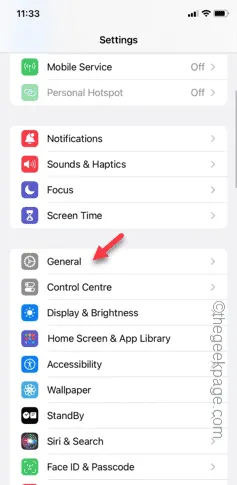
步驟 2 –向上捲動並存取「傳輸或重置 iPhone」。
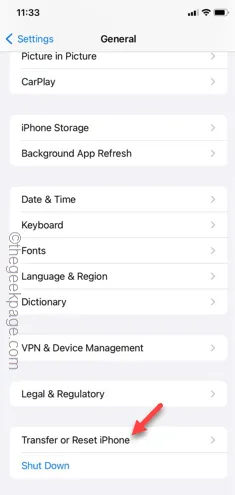
步驟 3 –開啟「重置」設定。
步驟 4 –現在,您必須觸摸“重置所有設定”選項。
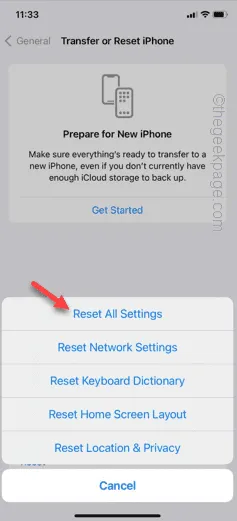
只需執行幾個步驟即可重置所有 iPhone 設定。您的手機將自動重新啟動以重置 iPhone 配置。
手機重新啟動後,您可以解鎖裝置並檢查iPhone是否有震動。



發佈留言